Configurar Printer Monitor para visualizar el estado del dispositivo en la Barra de tareas
Puede configurar Printer Monitor para visualizar el estado del dispositivo establecido como objetivo de monitorización con el icono principal en la Barra de tareas.
|
NOTA
|
|
Para monitorizar el estado de los dispositivos con el icono de visualización de estado en Barra de tareas, se deben cumplir las siguientes condiciones.
La información del dispositivo se ha recuperado en Desktop Monitor Setup
El dispositivo admite Dispositivo compatible con imageRUNNER ADVANCE Desktop o Dispositivo MIB estándar
Para obtener más información sobre cómo recuperar información del dispositivo en Desktop Monitor Setup, consulte:
Cuando instale un controlador de impresora Canon, no cambie los ajustes de visualización de estado.
Los ajustes predeterminados de Windows 7/Windows 8.1/Windows 10 limita el número de iconos que se puede mostrar en el área de notificación Barra de tareas. Siga los pasos indicados a continuación para mostrar los iconos de Printer Monitor en el área de notificación Barra de tareas.
|
1.
Haga clic con el botón derecho del ratón  (Principal) en la Barra de tareas, y seleccione [Herramienta de Printer Monitor].
(Principal) en la Barra de tareas, y seleccione [Herramienta de Printer Monitor].
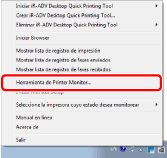
Aparecerá el cuadro de diálogo [Configuración de Printer Monitor].
2.
Seleccione la casilla de verificación [Monitorear el estado del dispositivo y mostrar con el icono Printer Monitor].
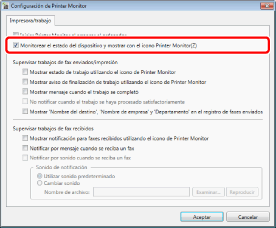
3.
Haga clic en [Aceptar].
4.
Haga clic con el botón derecho en  (Principal) en Barra de tareas y seleccione [Seleccione la impresora cuyo estado desea monitorear] > (nombre de dispositivo).
(Principal) en Barra de tareas y seleccione [Seleccione la impresora cuyo estado desea monitorear] > (nombre de dispositivo).
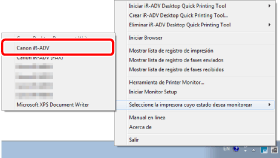
El estado del dispositivo establecido como destino de monitorización aparece en el icono principal en la Barra de tareas.
|
NOTA
|
|
Para obtener más datos sobre la visualización del estado, consulte:
Si un dispositivo no se puede monitorizar porque se ha eliminado por otro usuario, etc., reinicie Printer Monitor o vuelva a configurar [Seleccione la impresora cuyo estado desea monitorear].
|